发布时间:2022-03-28 14: 32: 14
品牌型号:联想ThinkPad E14
系统:Windows 10家庭版
软件版本:Microsoft 365
ppt自动播放怎么设置?我们可以通过设置ppt自动播放来制作一些简单的视频内容,我们想要设置ppt自动播放每页的停留时间,需要在“幻灯片放映”工具栏使用“排练计时”制作合适的ppt停留时间。下面我们来看详细操作吧!
一、ppt自动播放怎么设置
ppt自动播放是制作一些简单视频的方式之一,同时也可以作为产品发布会的产品展示。
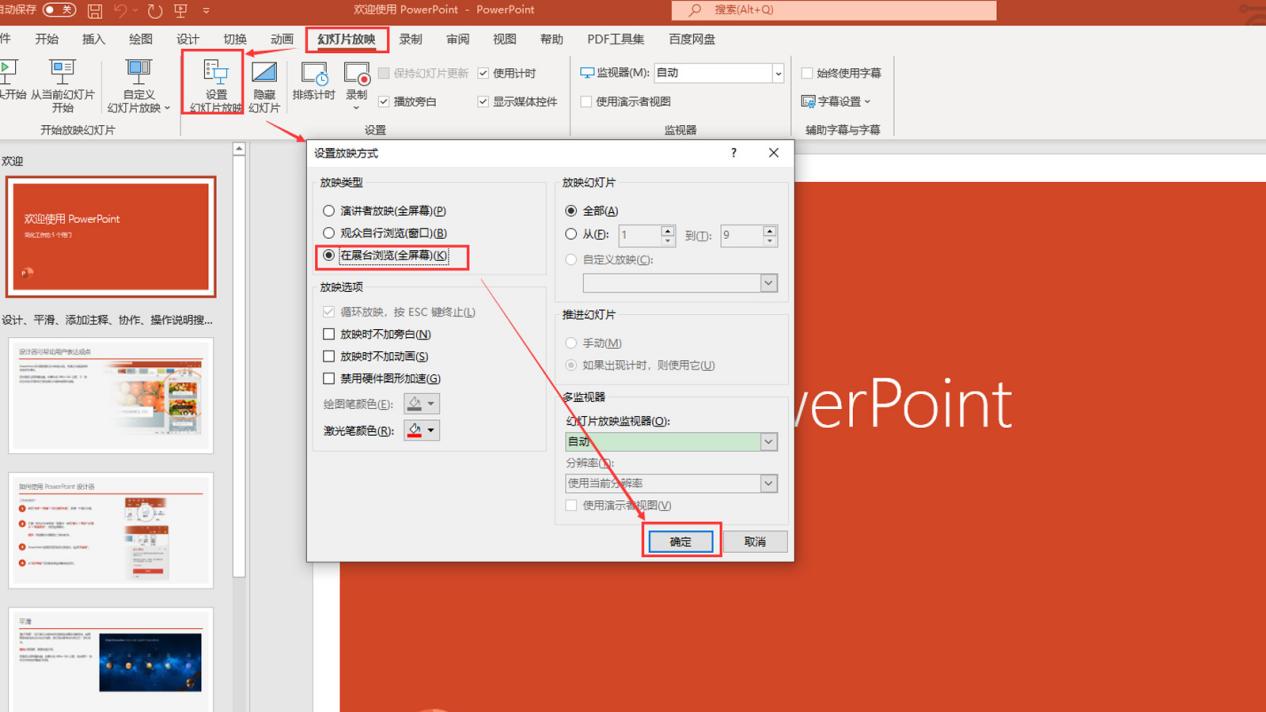
ppt制作完成,通过【幻灯片放映——设置幻灯片放映】路径便可启动设置弹窗,在弹窗内直接勾选“在展台浏览(全屏幕)”,单击“确定”,播放幻灯片时它便可自动进行放映。
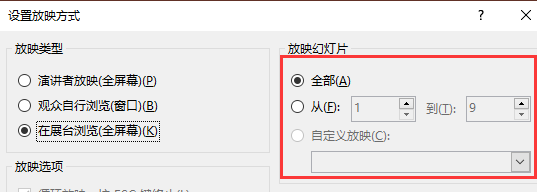
在放映幻灯片时,我们还可以选择放映“全部”幻灯片,或者自定义放映的范围,以及自定义某几个幻灯片进行自动放映。
二、ppt自动播放每页停留时间
设置ppt自动播放每页停留时间,我们可以使用“排练计时”过一遍整个ppt,并将其录制下来。再次播放ppt时,它会按照我们录制的排练计时进行自动播放。
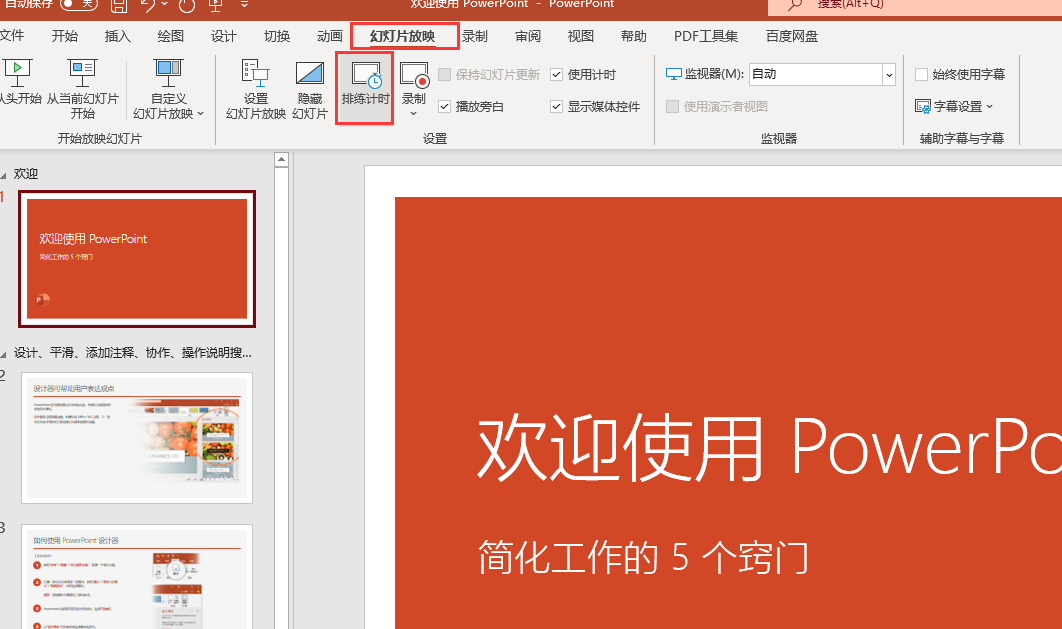
直接单击“幻灯片放映”工具栏中的“排练计时”,便可开启幻灯片的播放录制。
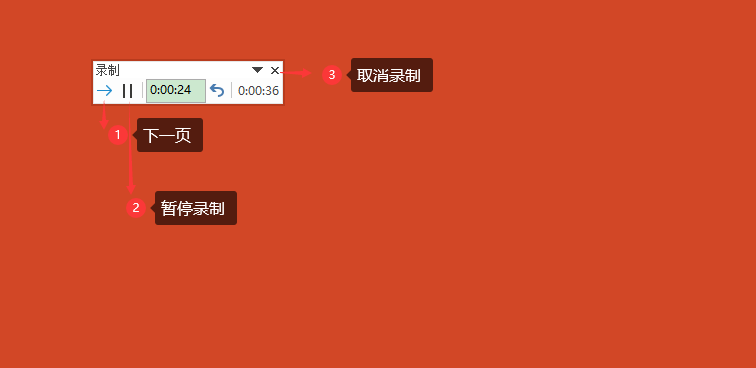
排练录制工作面板,有这样几项操控按钮,一是下一页;二是暂停录制;三是终止录制;以及录制计时。开启录制后,我们根据自己所需要的幻灯片播放进度过一遍,然后终止录制,保存排练计时即可。当再次放映幻灯片时,幻灯片会根据图4步骤的录制进行播放。
三、ppt自动播放到某一页就卡住了
ppt自动播放到某一页卡住了,很大可能是设置幻灯片放映时未选择全部,这样我们再次进入幻灯片放映设置弹窗选择即可。
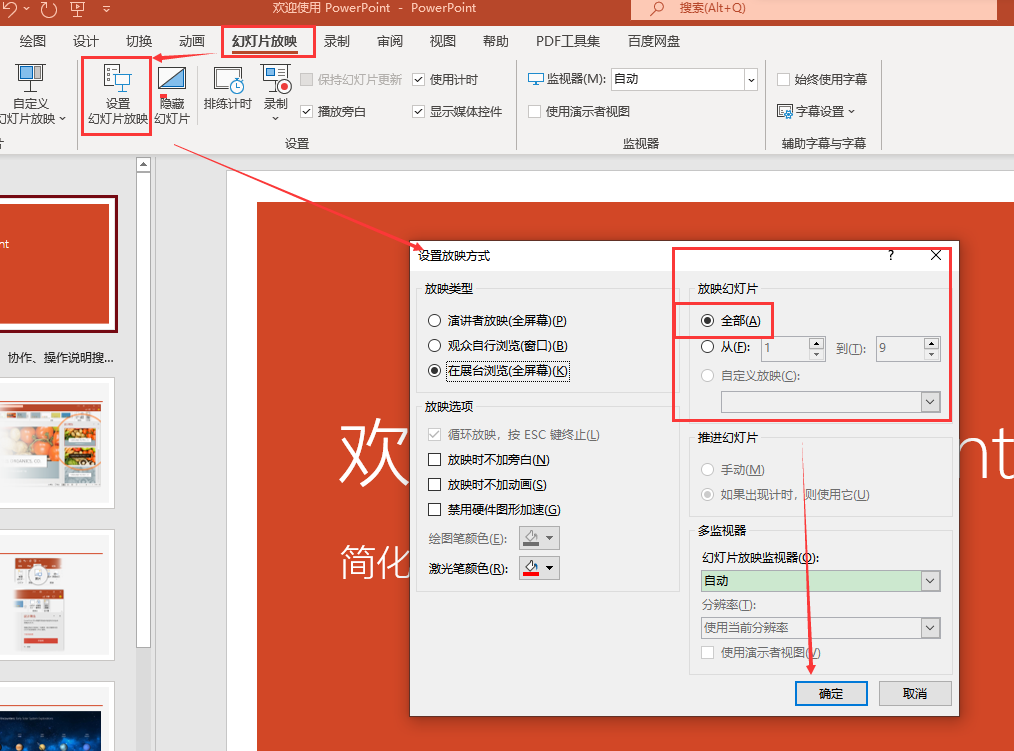
通过【幻灯片放映——设置幻灯片放映】打开设置弹窗,在【放映幻灯片】区域选择【全部】,单击确定便不再会出现卡在某一页的情况。
四、总结
ppt自动播放怎么设置?ppt制作完成,通过“设置幻灯片放映”弹窗,我们选择“在展台浏览”,并编辑幻灯片的放映范围即可。ppt自动播放每页停留时间?ppt自动播放每页的停留时间,我们可以通过“排练计时”的方式来进行设置。单击“排练计时”,使用控制面板录制放映幻灯片的过程即可,再次播放时,幻灯片便会依据此计时停留。
作者:伯桑
展开阅读全文
︾
读者也喜欢这些内容:

Excel表格斜线一分为二怎么弄 Excel表格斜线怎么添加文字
在使用Excel制作表格时,经常会遇到需要在单元格中添加斜线,将其一分为二的情况,但很多朋友不知道这该怎么弄,其实操作并不复杂,掌握正确的步骤,几分钟就能搞定。下面就为大家详细介绍Excel表格斜线一分为二怎么弄,Excel表格斜线怎么添加文字的操作方法。...
阅读全文 >

Excel制作图表时怎样选择x轴与y轴数据 Excel制作图表时如何左右两边都有刻度
我们都知道图表中包含着x轴与y轴,但很多用户在设置坐标轴时不知道该如何准确选择数据,也不清楚怎样实现左右双刻度展示,接下来本文将带大家了解Excel制作图表时怎样选择x轴与y轴数据,Excel制作图表时如何左右两边都有刻度的相关内容,一起来看看制作技巧。...
阅读全文 >

Excel中$A$1是什么意思 Excel中$A$1怎么打出来
很多刚刚接触Excel的小伙伴们由于对单元格引用形式不太了解,常常在公式复制和数据计算时遇到各种问题,但要想高效完成数据处理,掌握单元格引用形式是必不可少的,所以接下来我们就来带大家了解一下Excel中$A$1是什么意思,Excel中$A$1怎么打出来的具体操作方法。...
阅读全文 >

Office Plus PPT背景单调怎么办 Office Plus怎样快速提取配色
很多新手在通过Office Plus制作PPT时,由于只关心内容是否完整准确,排版是否合理规范,而忽略了PPT背景的重要性,导致最终制作出来的PPT背景特别单调,毫无设计感。遇到这种情况该如何处理,今天就分享一下Office Plus PPT背景单调怎么办,Office Plus怎样快速提取配色的操作技巧,帮助大家更好的提升PPT页面设计感。...
阅读全文 >